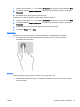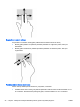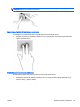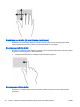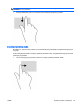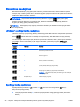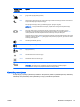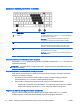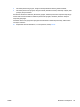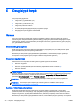User Guide - Windows 8
Klaviatūros naudojimas
Naudodami klaviatūrą ir pelę galite įvesti simbolius, pasirinkti elementus, slinkti ir atlikti tas pačias
funkcijas, kaip ir lietimo gestais. Be to, klaviatūroje galite paspausti veiksmo bei sparčiuosius klavišus,
leidžiančius atlikti konkrečius veiksmus.
PATARIMAS: paspausdami klaviatūroje esantį „Windows“ mygtuką galite greitai grįžti į
pradžios ekraną iš atidarytos programėlės arba „Windows“ darbalaukio. Paspaudę „Windows“
mygtuką dar kartą, grįšite į ankstesnį ekraną.
PASTABA: atsižvelgiant į šalį / regioną, klaviatūros klavišai ir jais atliekamos funkcijos gali skirtis
nuo čia aprašomų.
„Windows“ sparčiųjų klavišų naudojimas
„Windows“ sistemoje yra sparčiųjų klavišų, leidžiančių greitai atlikti veiksmus. Paspauskite „Windows“
klavišą
(atskirai arba kartu su lentelėje nurodytu klavišu), kad atliktumėte nurodytą veiksmą.
Jei reikia daugiau informacijos apie „Windows“ sparčiuosius klavišus, eikite į „HP Support Assistant“.
Jei pradžios ekrane norite atidaryti „HP Support Assistant“, pasirinkite programą HP Support
Assistant.
Spartusis
klavišas
Klavišas Aprašas
Atidaromas pradžios ekranas.
+ c Atidaro mygtukus.
+ d Atidaro „Windows“ darbalaukį.
+ q Vykdo paiešką atidarytoje programėlėje.
+ tab Persijungia tarp atidarytų programėlių ir darbalaukio.
PASTABA: spaudinėkite šią klavišų kombinaciją, kol bus atidaryta
norima programėlė.
+ Rodyklė žemyn Uždaro aktyvią programą.
Sparčiųjų klavišų atpažinimas
Spartieji klavišai yra klavišo fn (1) ir klavišo esc (2) arba vieno iš funkcijų klavišų (3) derinys.
Kaip naudoti spartųjį klavišą:
▲
Trumpai paspauskite klavišą fn, tada trumpai paspauskite antrąjį sparčiųjų klavišų komandos
klavišą.
26 4 skyrius Naršymas naudojant klaviatūrą, lietimo gestus ir žymiklio įrenginius LTWW